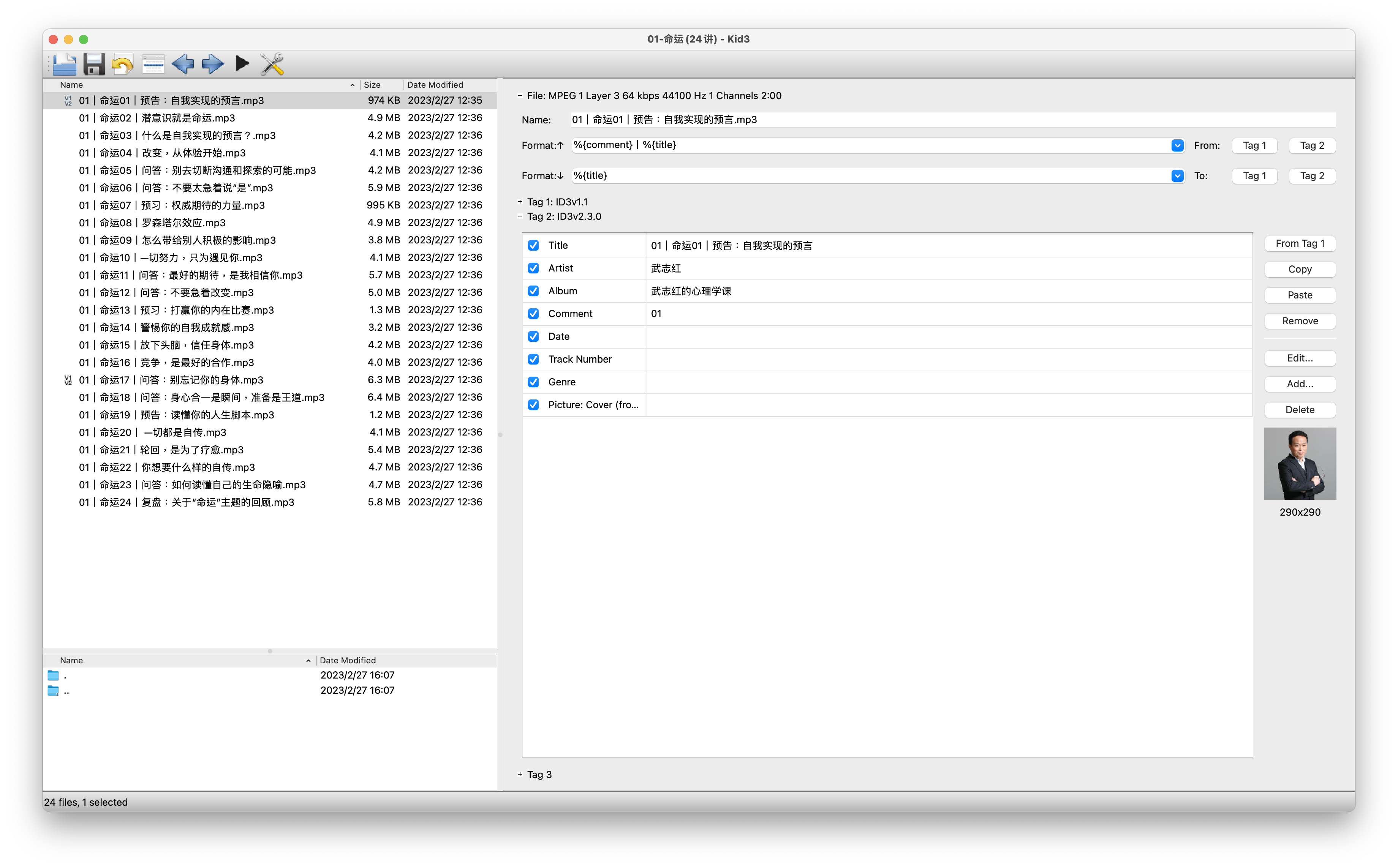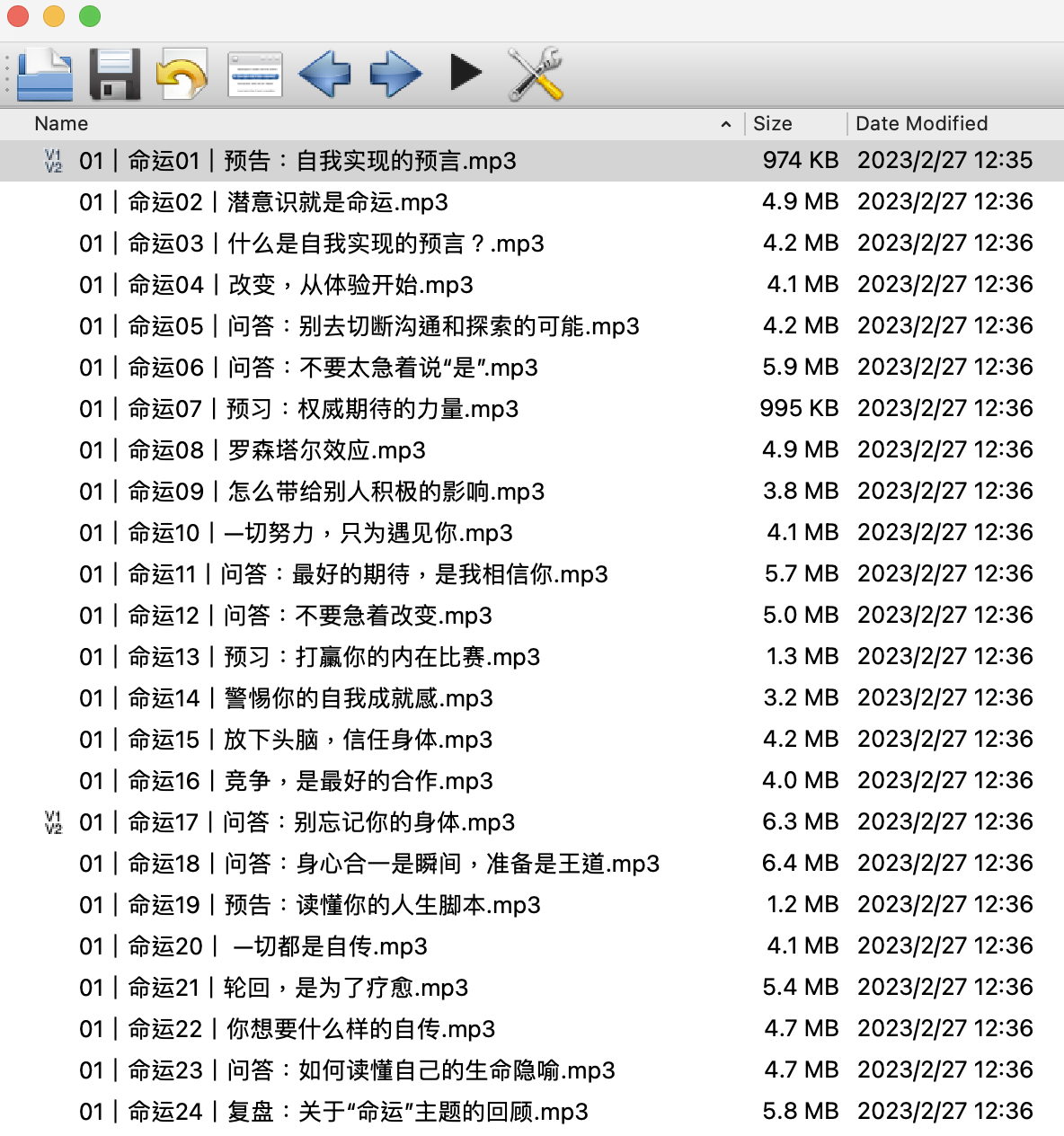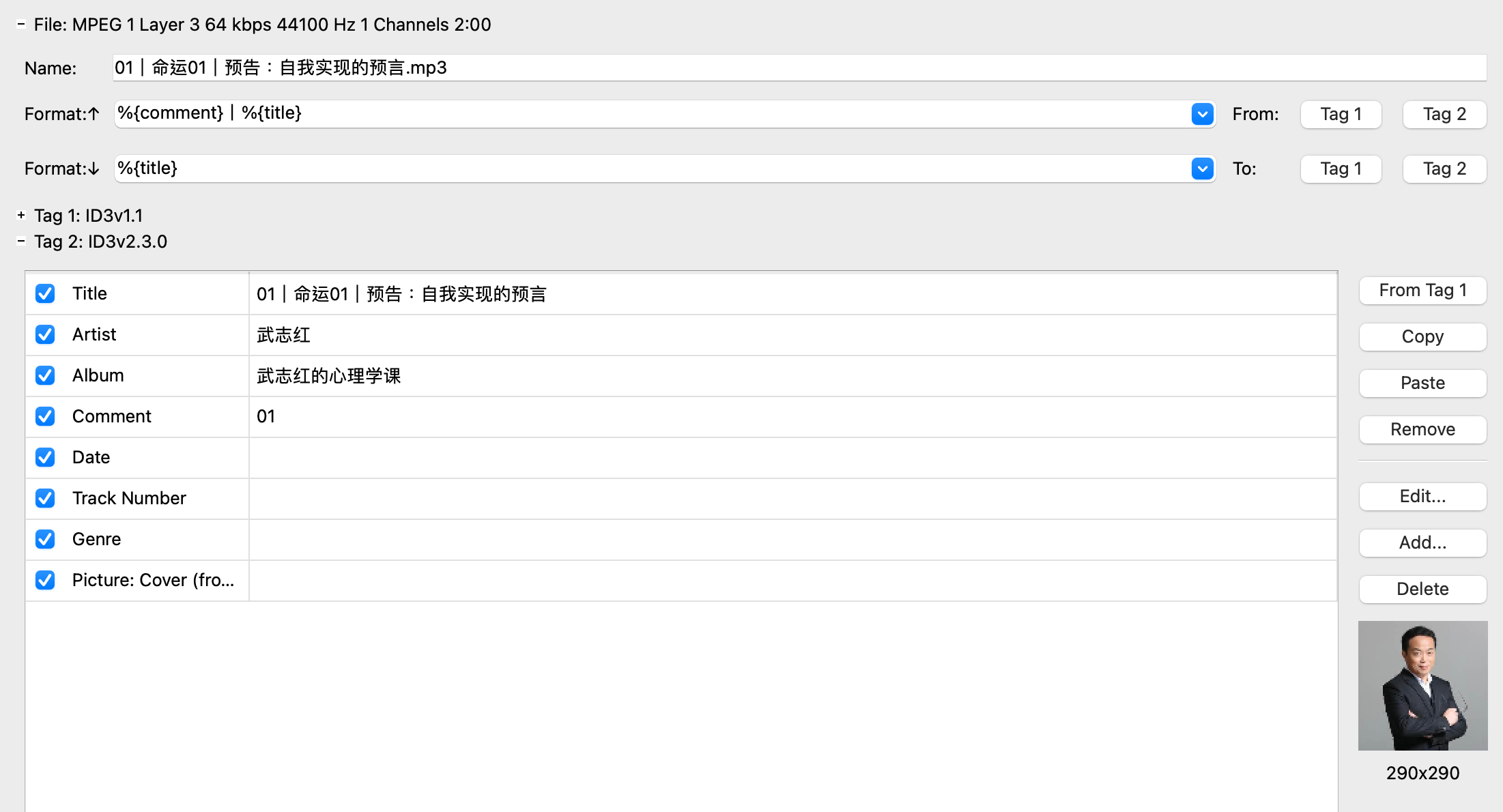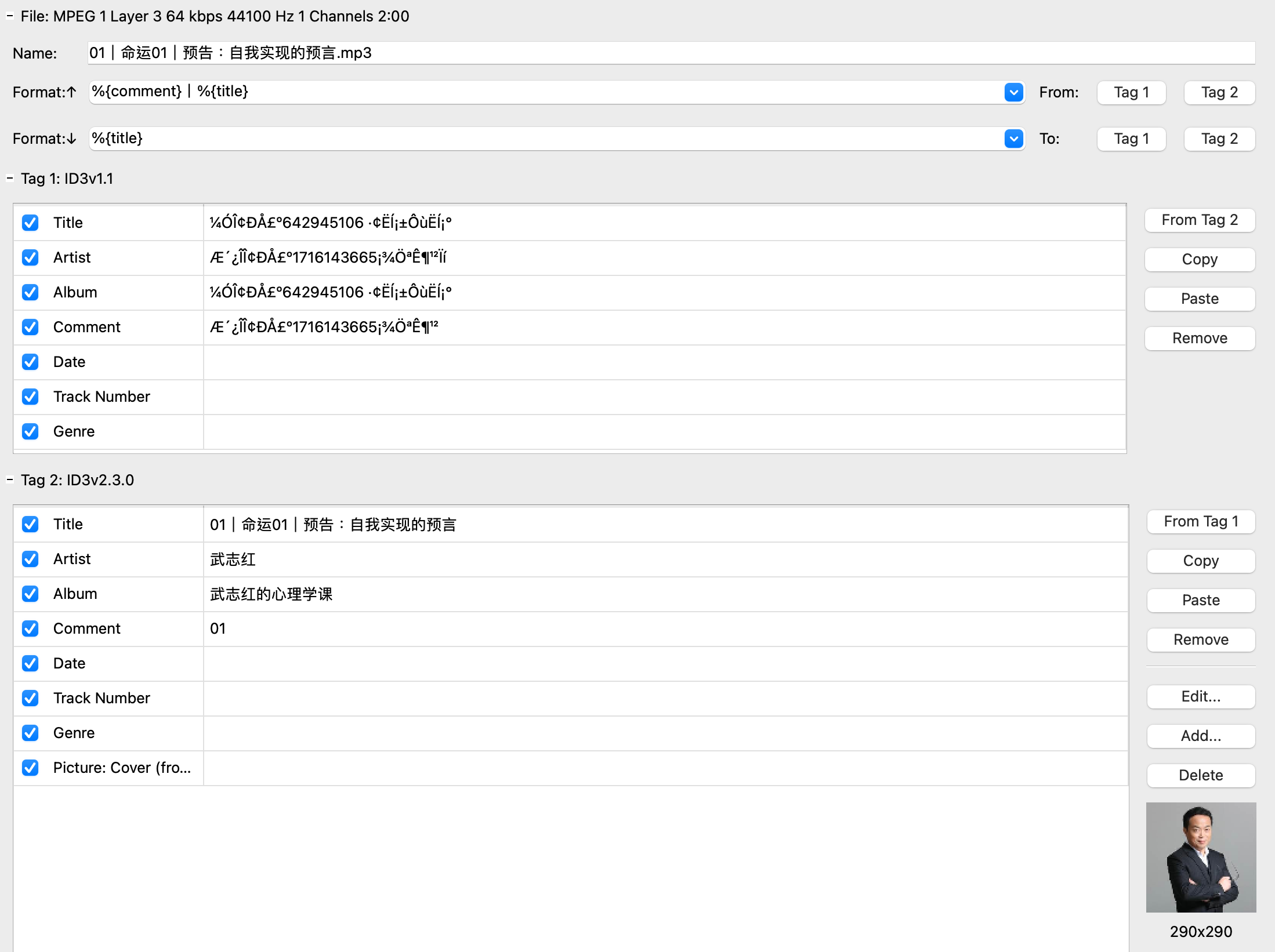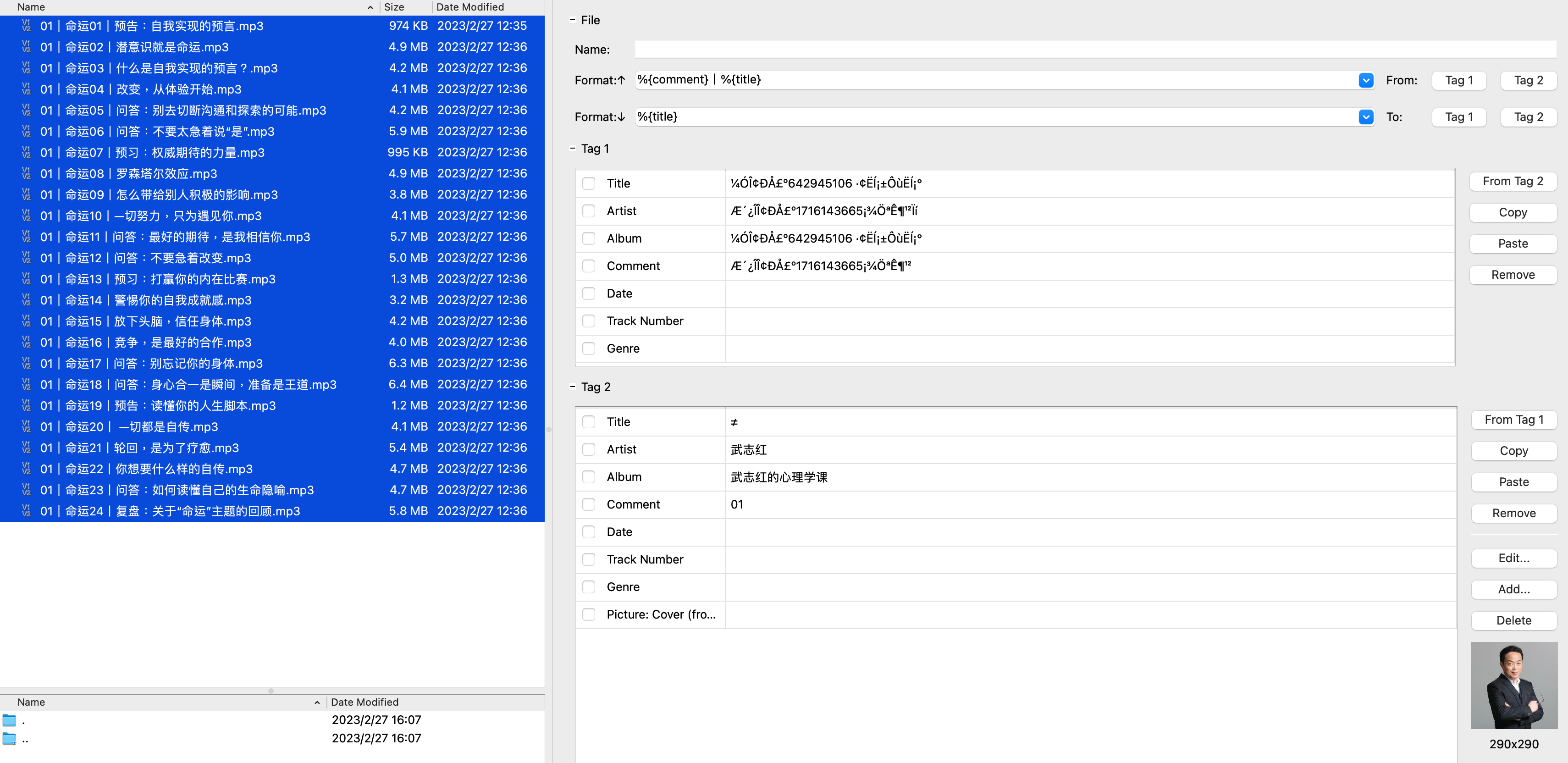Kid3
Kid3简介¶
Kid3官网: https://kid3.kde.org/
起因是我从网上下载了一套MP3的心理课程,在导入到Apple Music以后,发现Title、Auther、Album居然全是”添加微信XXXX,免费课程…”的广告,实在过于辣眼睛。遂网上冲浪查找开源的MP3元信息编辑工具。
Kid3特色功能¶
打开目录 | Open Folder¶
可以直接从弹出的文件选择菜单中选择目录,方便查看目录中内容,也为后续批量操作提供了基础。
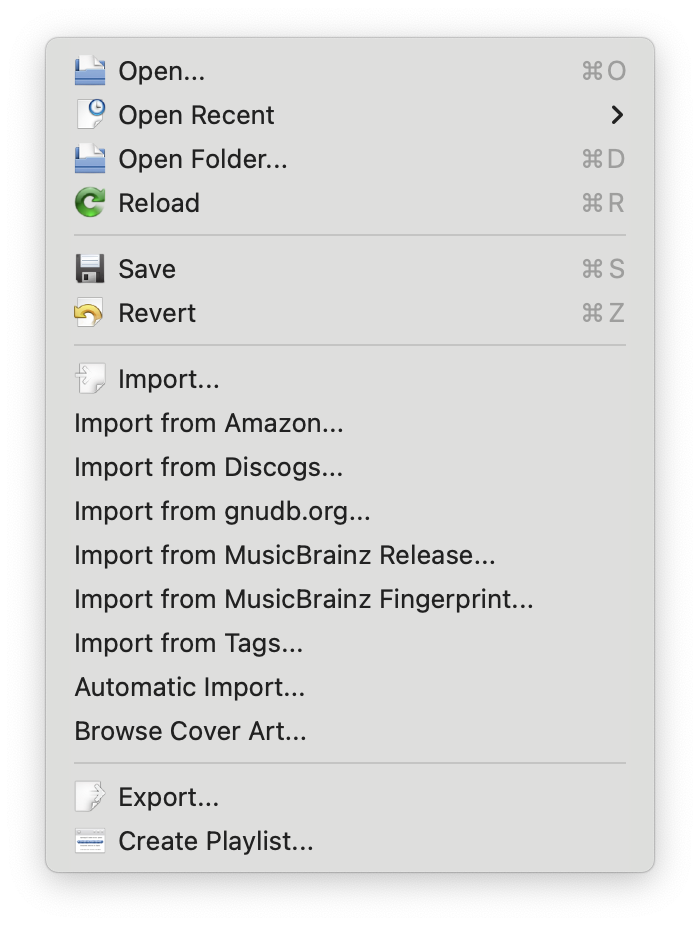
选择完成后,可以在UI的左上侧看到目录下所有的文件。
编辑元信息 | Edit Metadata¶
在UI的右侧可以看到MP3文件的各种信息,同时所有能看到的信息都是可编辑的。
| 标签 | 功能 |
|---|---|
| Name | 文件名 |
| Title | 元信息-的标题 |
| Artist | 元信息-创作者 |
| Album | 元信息-专辑 |
| Comment | 元信息-注释 |
| Date | 元信息-创作时间 |
| Track Number | 元信息-歌曲在专辑中的排序 |
| Genre | 元信息-音乐类型 |
| Picture | 元信息-封面 |
信息格式化 | Format Metadata¶
在摸索一段时间后,发现格式化功能很强大,它有些类似编程语言中的string format。(请忽略乱码的Tag1)
- Format:↑ 代表用Tag中的已填充的内容,按照所填写的格式替换后,对Name进行赋值。截图中
%{comment} | %{title}先替换comment为”01”、title为”01|命运01|预告:自我实现的预言”,最后拼接组成新的Name作为文件名。 - Format:↓ 正相反,将Name中的内容,按照所填写的格式化字符串进行拆分,并分别赋值给Tag中对应的字段。这里%{title}代表文件名整体赋给Tag中的Title。
- From: Tag1 Tag2 代表从哪个Tag版本中取值,点击后对应的进行替换Name
- To: Tag1 Tag2 代表对哪个Tag版本中赋值,点击后对应的进行替换Tag中字段
批量修改 | Batch Edit¶
在左侧的文件导航中选择多个文件后,可以做为整体对所有选中的文件进行编辑。可以看到Title由于文件名并不相同,所以会显示一个≠,Artist Album Comment是一样的,会显示出具体内容。
Last update :
September 1, 2023
Created : February 28, 2023
Created : February 28, 2023